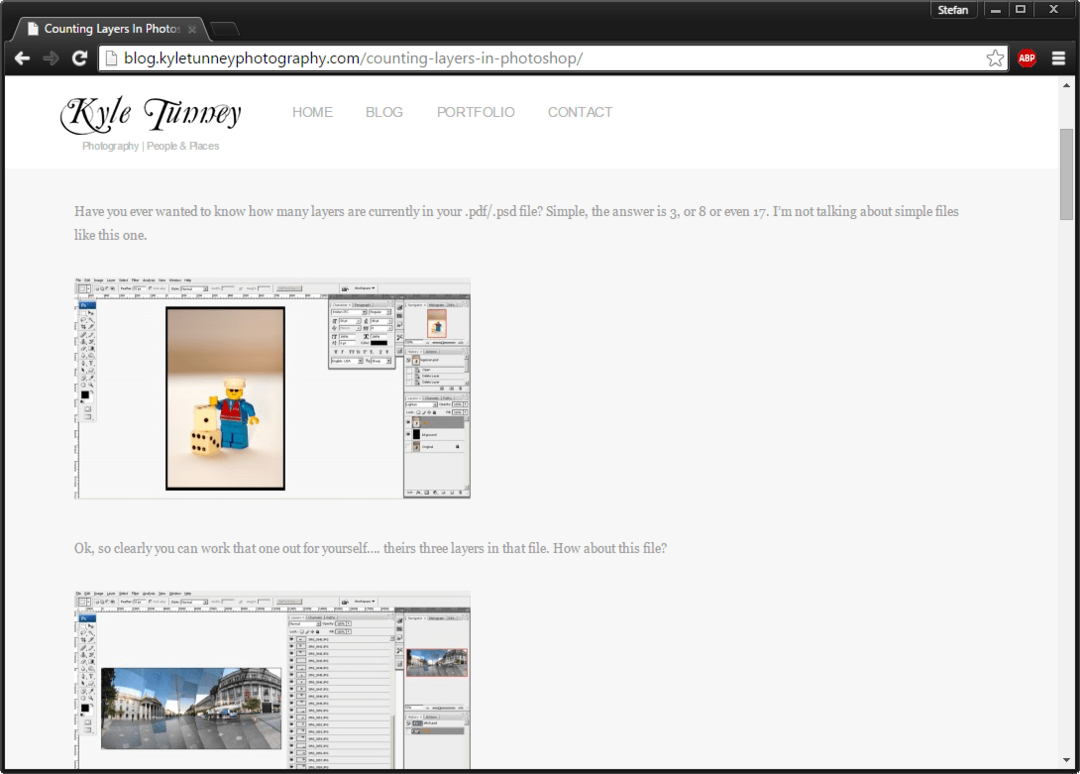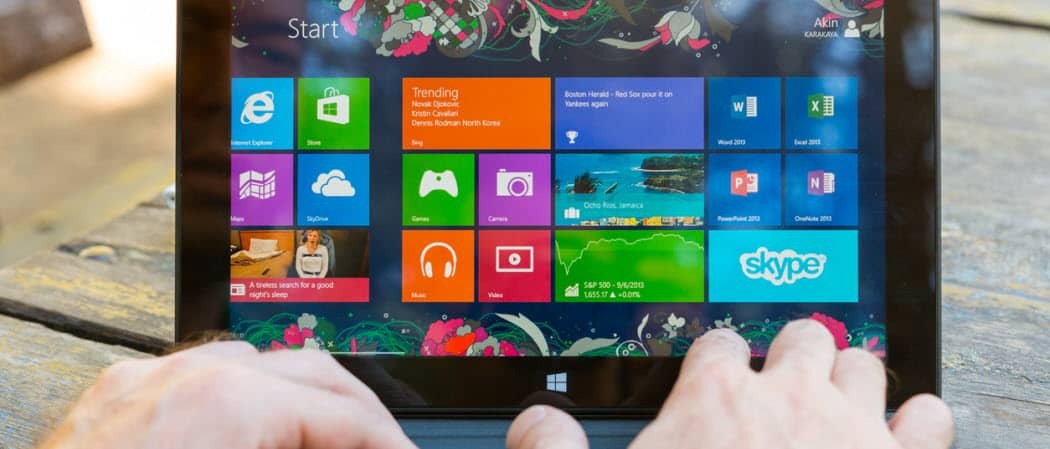Kaip pakeisti tinklo profilį į viešą ar privatų „Windows 10“
Saugumas "Windows 10 / / March 17, 2020
Paskutinį kartą atnaujinta

„Windows 10“ leidžia lengvai nustatyti laidinių ar belaidžių įrenginių tinklo profilius į viešus ar privačius. Sužinokite, kaip tai galite padaryti naudodamiesi savo tinklu.
„Windows 10“ yra du numatytųjų saugos ir bendro naudojimo parametrų rinkiniai, kai prisijungiate prie laidinio ar belaidžio tinklo: viešasis ir privatusis. Šių dviejų parametrų pavadinimai yra gana aiškūs. Privatūs tinklai yra jūsų namuose ar biure, o viešieji tinklai yra visur kitur - kavinėse, oro uostuose, bibliotekose ir kt.
Tai daug akivaizdu. Tačiau kaip „Windows 10“ skirtingai traktuoja viešuosius ir privačiuosius tinklus? Ir kaip jūs perjungiate iš vieno į kitą? Būtent tai ir aptarsime šiame straipsnyje.
„Windows 10“ tinklo profilį nustatykite kaip „Privatus“ arba „Viešas“
Kai pirmą kartą prisijungiate prie tinklo, „Windows“ paklaus jūsų, koks tai tinklas ir kokius parametrus norite naudoti. Jei neprisimenate to darydami arba apsigalvojote, kaip norite elgtis su tinklu, galite jį perjungti.
Viešas vs. Privatūs tinklai „Windows 10“
Paprastai tariant, kai tinklo profilį nustatote kaip „viešą“, parametrai yra labiau ribojantys. Jūsų kompiuteris nebus matomas kitiems to paties tinklo įrenginiams. Kiti įrenginiai negalės pasiekti jūsų failų ar spausdintuvų tinkle.
„Privačiame“ tinkle „Windows 10“ daro prielaidą, kad esate patikimame tinkle, prie kurio turi prieigą tik jūs ir jūsų šeimos nariai. Jūsų įrenginį bus galima aptikti tinkle (kiti gali tai pamatyti). Jei naudojate Namų grupės, galėsite bendrinti spausdintuvus ir failus su kitais tinklo kompiuteriais.
Viešieji ir privatūs tinklai taip pat turi skirtingus ugniasienės parametrus. Pagal nutylėjimą tiek viešuose, tiek privačiuose tinkluose yra gana griežti ugniasienės nustatymai. Bet tu gali tinkinkite užkardos parametrus skirtis priklausomai nuo to, kokį ryšį naudojate.
Kaip pakeisti belaidį tinklą į privatų ar viešą
Norėdami pakeisti iš viešojo tinklo į privatųjį tinklą atvirkščiai, pradėkite prisijungę prie savo tinklo. Tai galite padaryti atidarę galimą tinklo piktogramą pranešimų srityje. Pasirinkite tinklą, tada prisijunkite prie jo. Prijungę pasirinkite jį, tada spustelėkite Savybės.
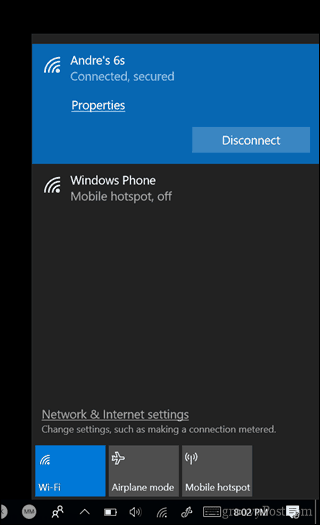
Čia galite pakeisti savo Tinklo profilis į viešą ar privatų. Pasirinkite tą, kuris geriausiai tinka jūsų aplinkai.
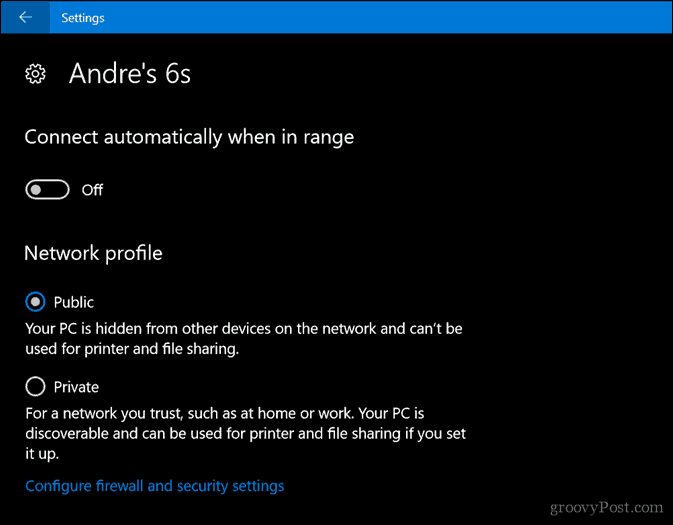
Kaip pakeisti laidinį tinklą į viešą ar privatų
Jei norite pakeisti laidinio tinklo tinklo profilį, atidarykite Pradėti> Nustatymai> Tinklas ir internetas> Eternetas, tada spustelėkite savo tinklo adapterį.
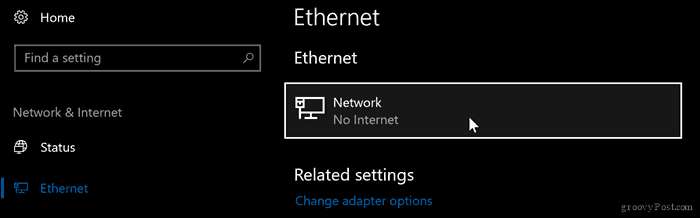
Tada išsirinkite norimą profilį.
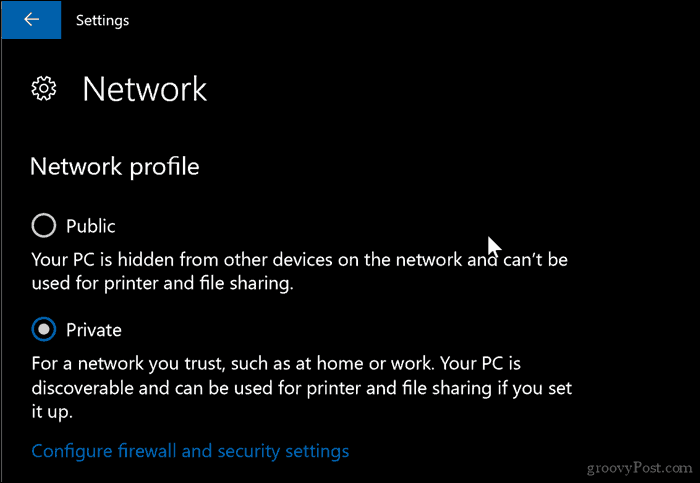
Tinkinkite viešojo ir privačiojo tinklo parametrus
Galite pakeisti savo viešųjų ar privačių tinklų nustatymus. Pvz., Jei norėtumėte, kad jūsų kompiuteris būtų aptinkamas viešuosiuose tinkluose (nerekomenduojama), arba išjungti failų ar spausdintuvų bendrinimą privačiame tinkle, galite tai padaryti.
Aplanke atidarykite Pradėti> Nustatymai> Tinklas ir internetas Pakeiskite tinklo nustatymus, spustelėkite Bendrinimo parinktys.
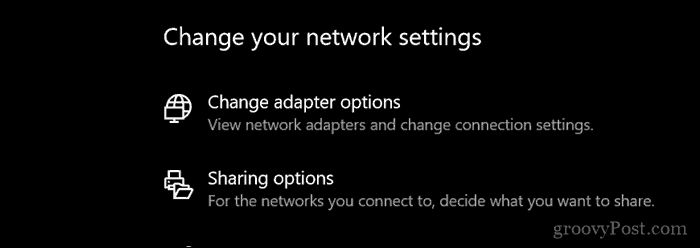
Išskleiskite „Privatus“ arba „Viešas“, tada pasirinkite norimų parinkčių, tokių kaip tinklo aptikimo išjungimas, failų ir spausdintuvų bendrinimas arba prisijungimas prie namų grupės jungčių, radijo laukelį.
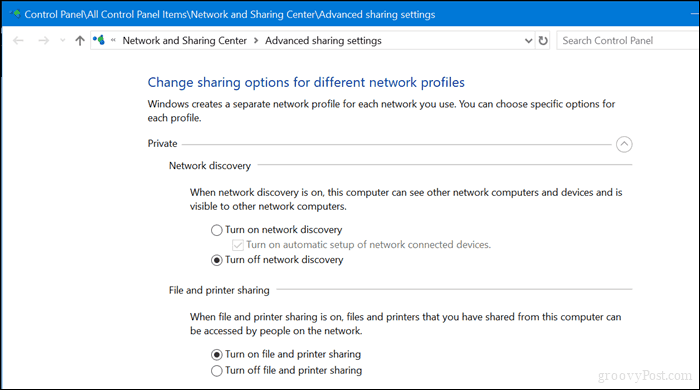
Ten jį turite, nesudėtingi būdai apsaugoti ar suteikti prieigą prie jūsų tinklų. Jei norite sužinoti daugiau apie tinklų valdymą „Windows 10“, peržiūrėkite kitus mūsų straipsnius Kaip sukurti namų grupę ir prisijungti prie jos naudojant „Windows 10“ ir Prijunkite „Windows 10“ prie laidinio, belaidžio ir P2P tinklų. Naudotojai, dirbantys su „Mac“ ir „Windows“ deriniais, gali rasti pagalbos mūsų vadove Kaip sujungti „Windows 10“ ir „OS X“ ir bendrinti failus.